Puede ajustar el tono del color para adecuarse a la fuente de luz.
-

- Grabación
- Grabación manual
-
Ajuste del balance de blancos
Ajuste del balance de blancos
Ajuste
|
Detalles
|
|---|---|
|
|
Se ajusta automáticamente a los colores naturales. |
|
|
Utilice esta opción cuando no se resuelve el problema de los colores que no se ven naturales. |
|
|
Ajuste esta opción cuando filme en exteriores en un día soleado. |
|
|
Ajuste esta opción cuando filme en un día nublado o dentro de un área de sombras. |
|
|
Ajuste esta opción cuando filme bajo iluminación como por ejemplo una luz de vídeo. |
|
|
Seleccione esta opción al fotografiar en aguas profundas (el agua aparece de color azul). |
|
|
Seleccione esta opción al fotografiar en aguas poco profundas (el agua aparece de color verde). |
Uso de BB MANUAL
Apunte el cursor a “BB MANUAL” utilizando el botón “  ” “
” “  ”.
”.
Coloque un papel blanco delante de la lente de modo tal que cubra la pantalla, y mantenga pulsado el botón “AJUSTE”.
 parpadea, retire el dedo después de que la pantalla de ajuste desaparezca.
parpadea, retire el dedo después de que la pantalla de ajuste desaparezca.
También puede mantener pulsado el icono “BB MANUAL” para realizar el ajuste.
Nota
La configuración no cambiará si pulsa “BB MANUAL” demasiado rápido (menos de 1 segundo).

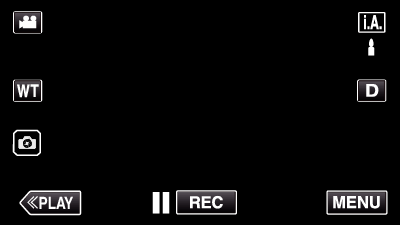
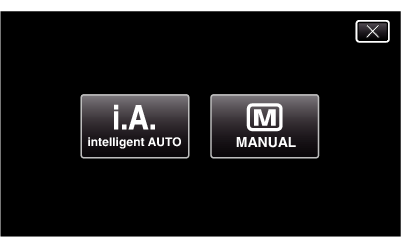
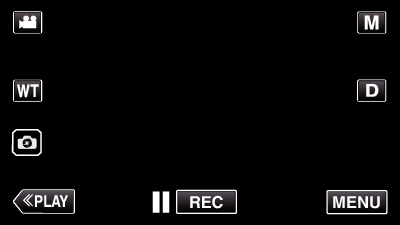
_UJDCILympypskr.png)
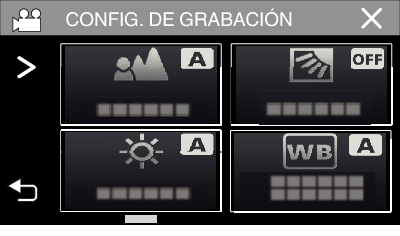
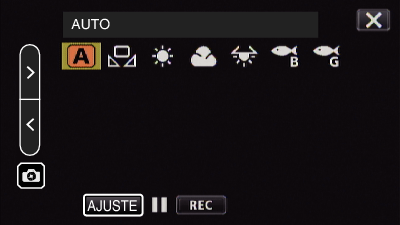
 AUTO
AUTO BB MANUAL
BB MANUAL SOLEADO
SOLEADO NUBLADO
NUBLADO HALÓGENO
HALÓGENO MARINO:AZUL
MARINO:AZUL MARINO:VERDE
MARINO:VERDE